Carga sincronizada
Para configurar una red VE.Smart con carga sincronizada:
Conecte el cable de alimentación CA para todos los cargadores compatibles a una toma de la red eléctrica. Los LED que indican el modo de carga y el estado de carga actuales se iluminarán con un breve retraso.
Mediante un dispositivo con Bluetooth (como un teléfono móvil o una tablet), abra la aplicación VictronConnect, localice el Blue Smart IP22 Charger en la lista de dispositivos de la página “LOCAL” y conéctese al dispositivo (el código PIN del Bluetooth por defecto es 000000).
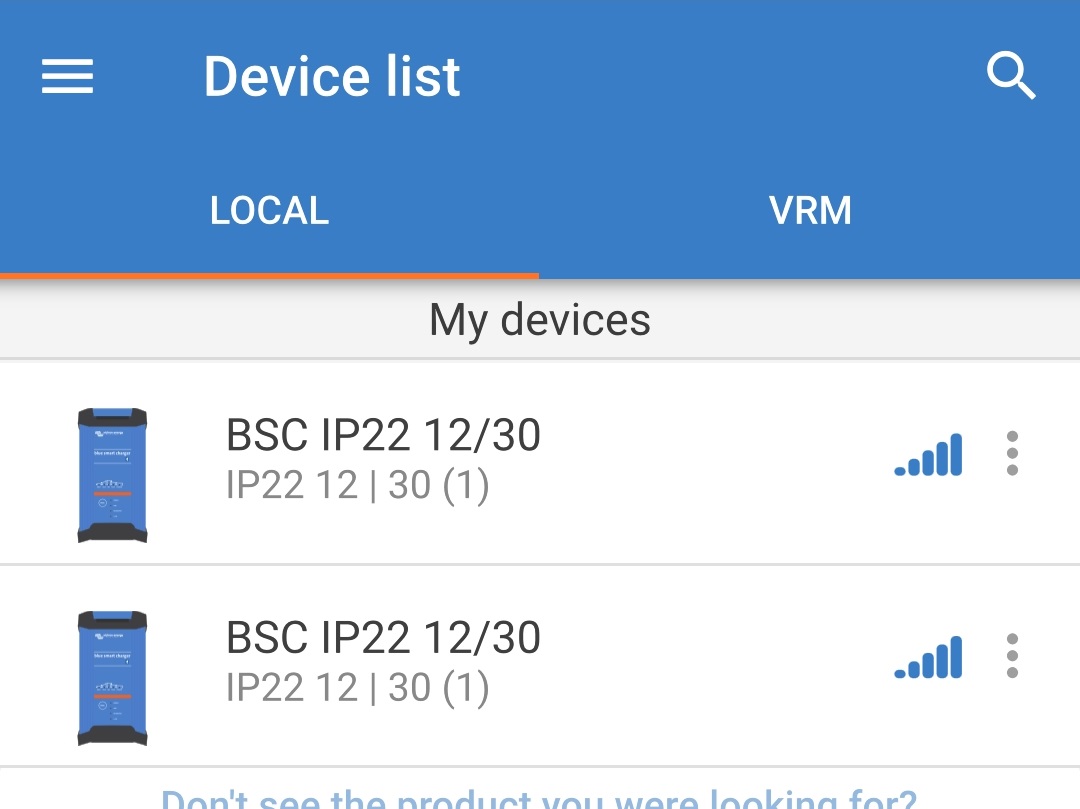
Seleccione el icono “Configuración” (engranaje de la esquina superior derecha) para acceder a la página de “Configuración”.

Abra “VE.Smart Networking” para acceder a la página de “VE.Smart Networking”.

Seleccione “CREATE NETWORK” (crear red) (o “JOIN NETWORK” (unirse a una red) si ya se ha creado la red VE.Smart).
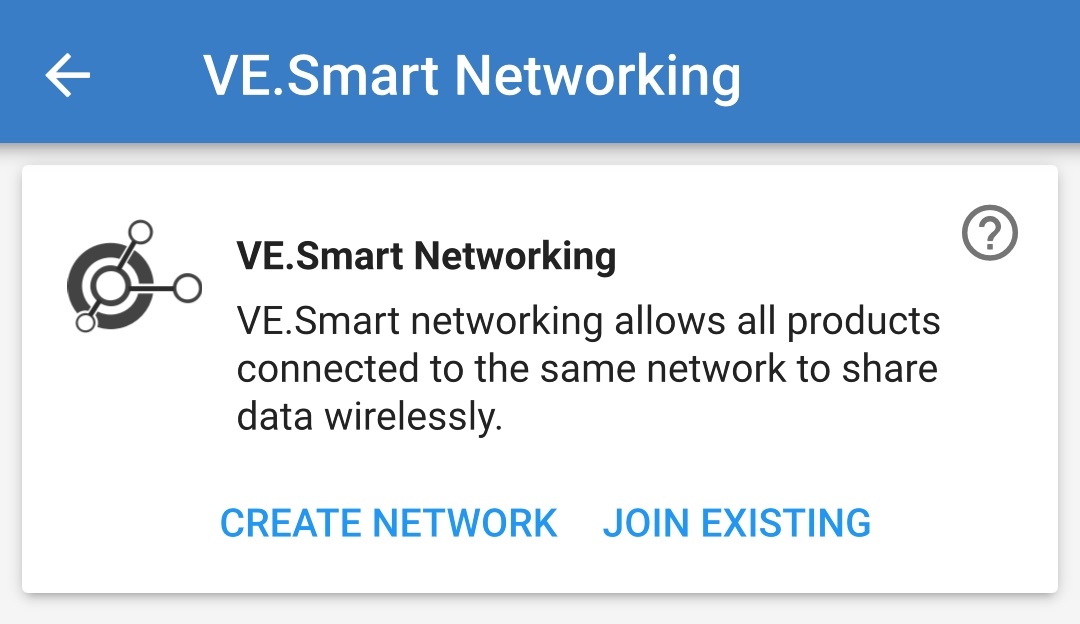
Introduzca un nombre para identificar la red VE.Smart y conteste “OK” a los avisos.
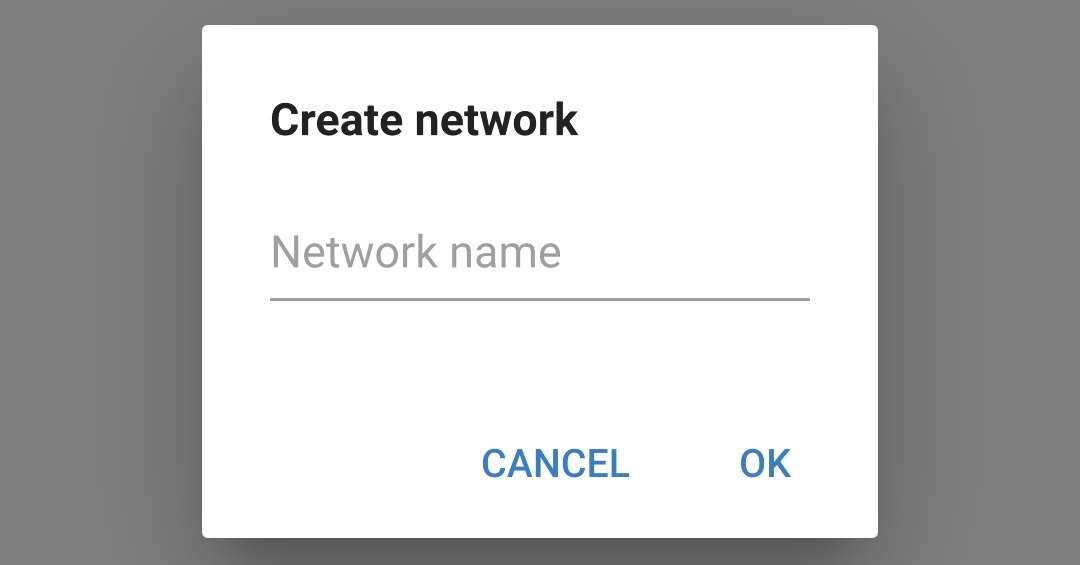
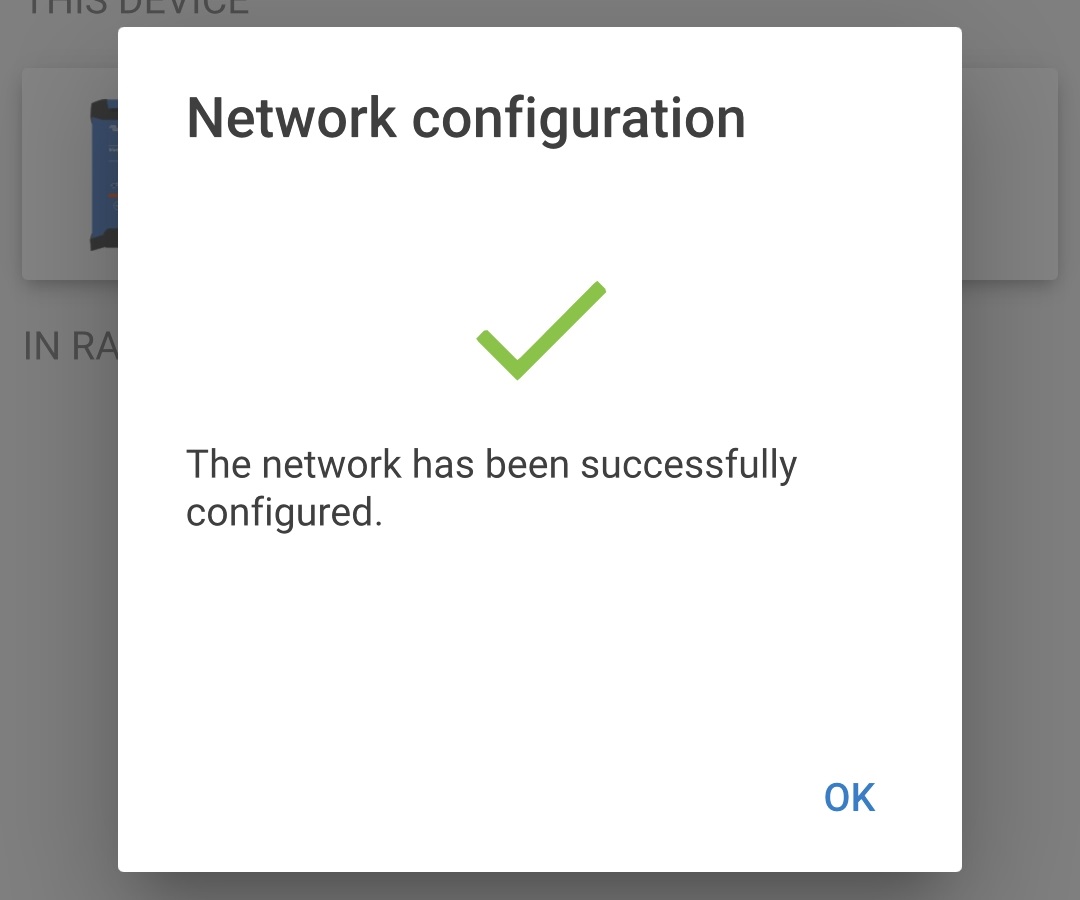
Una vez configurada, los detalles de los datos que se transmiten a la red VE.Smart aparecen en la página de la red VE.Smart.
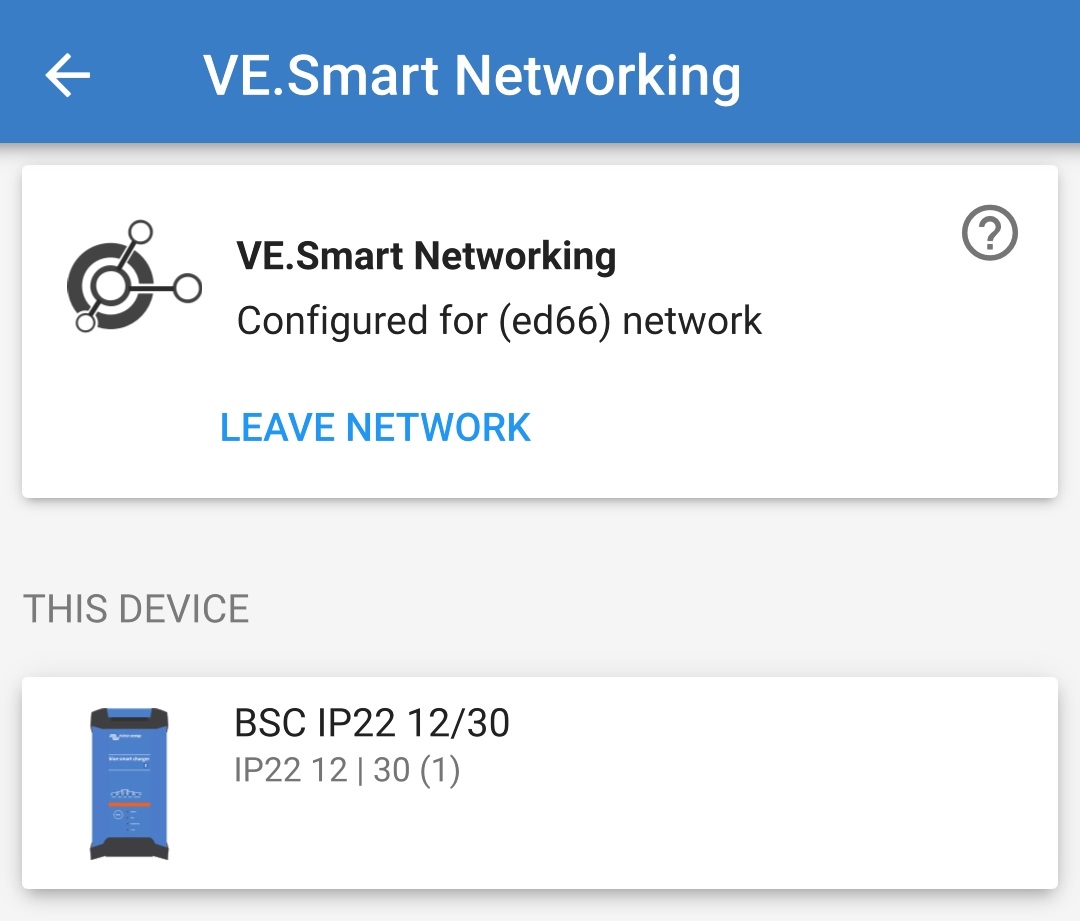
Salga del dispositivo seleccionando el icono de “flecha” hacia atrás y el de “cerrar” cruz de la esquina superior izquierda.
Mediante un dispositivo con Bluetooth (como un teléfono móvil o una tablet), abra la aplicación VictronConnect, localice otro cargador compatible en la lista de dispositivos de la página “LOCAL” y conéctese al dispositivo (el código PIN del Bluetooth por defecto es 000000).
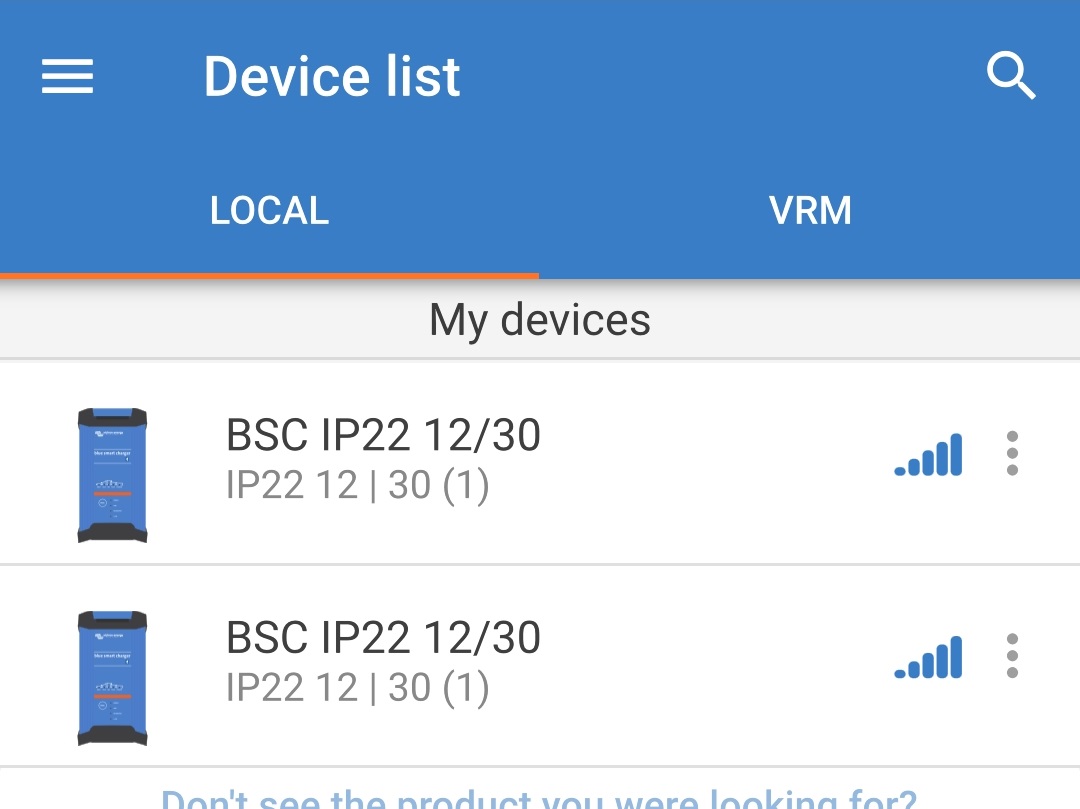
Seleccione el icono “Configuración” (engranaje de la esquina superior derecha) para acceder a la página de “Configuración”.

Abra “VE.Smart Networking” para acceder a la página de “VE.Smart Networking”.

Seleccione “JOIN EXISTING” (añadir a una red existente)
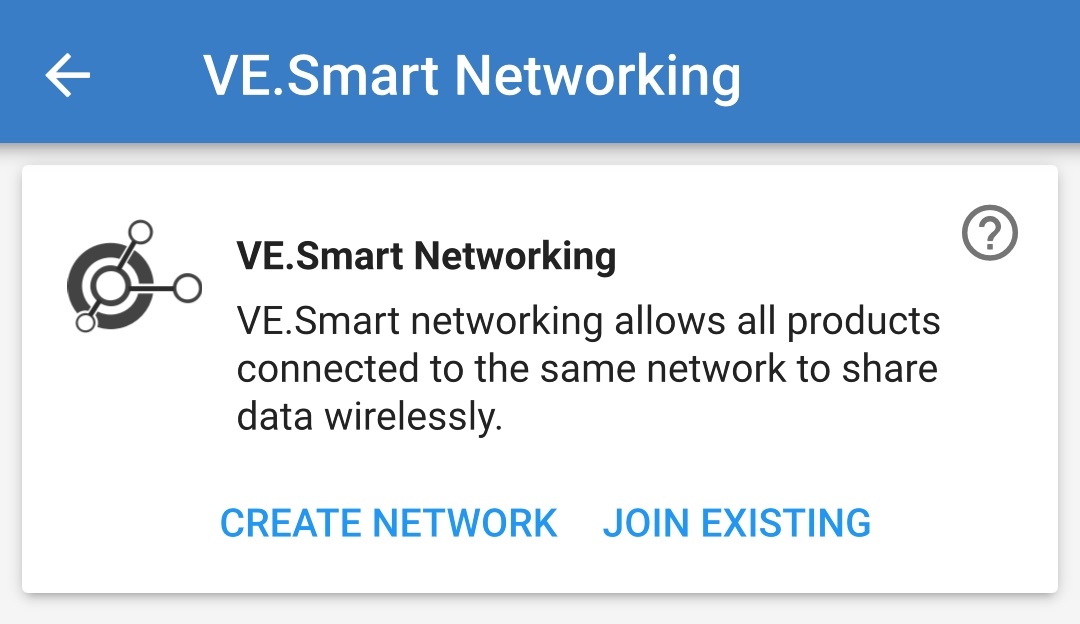
Seleccione la red VE.Smart previamente configurada (o la red a la que se quiere unir si hay varias) y conteste “OK” a los avisos.
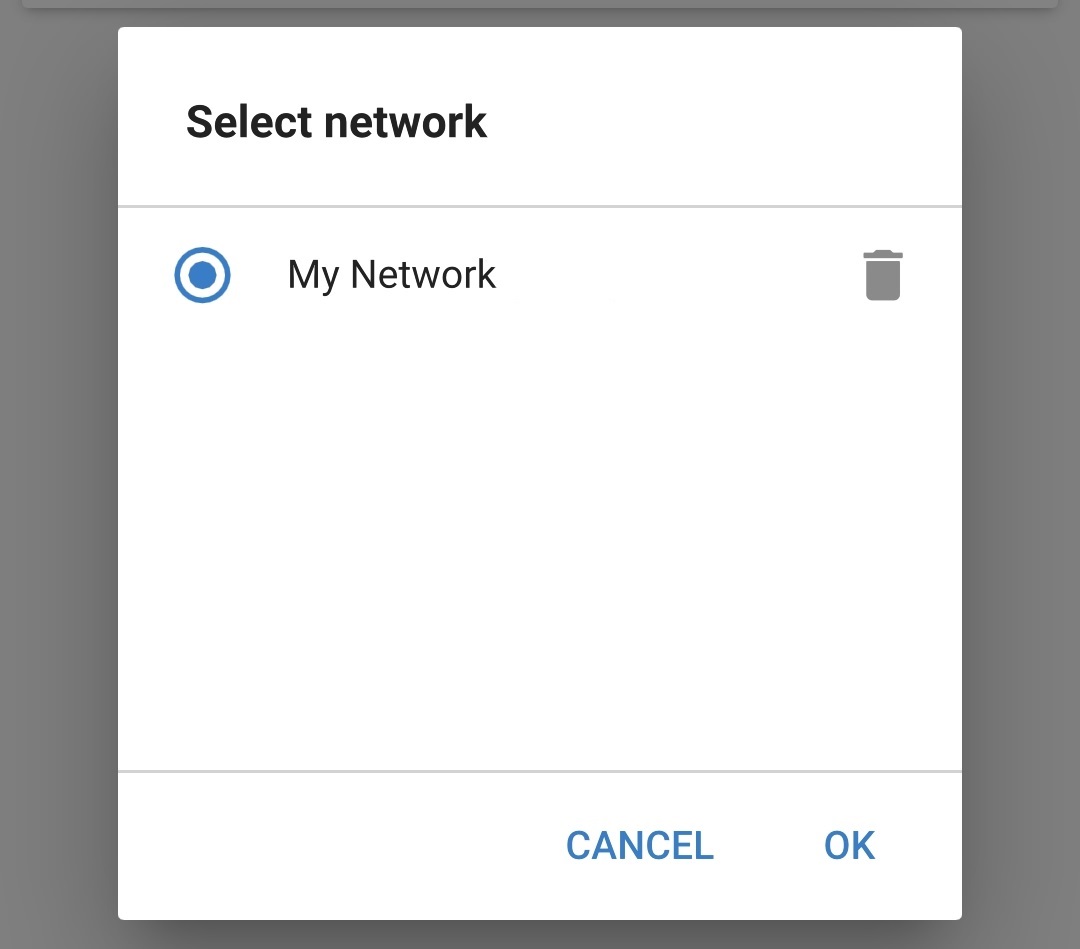

La red VE.Smart está ahora configurada, los detalles de los cargadores sincronizados de la red VE.Smart aparecen en la página de la red VE.Smart.
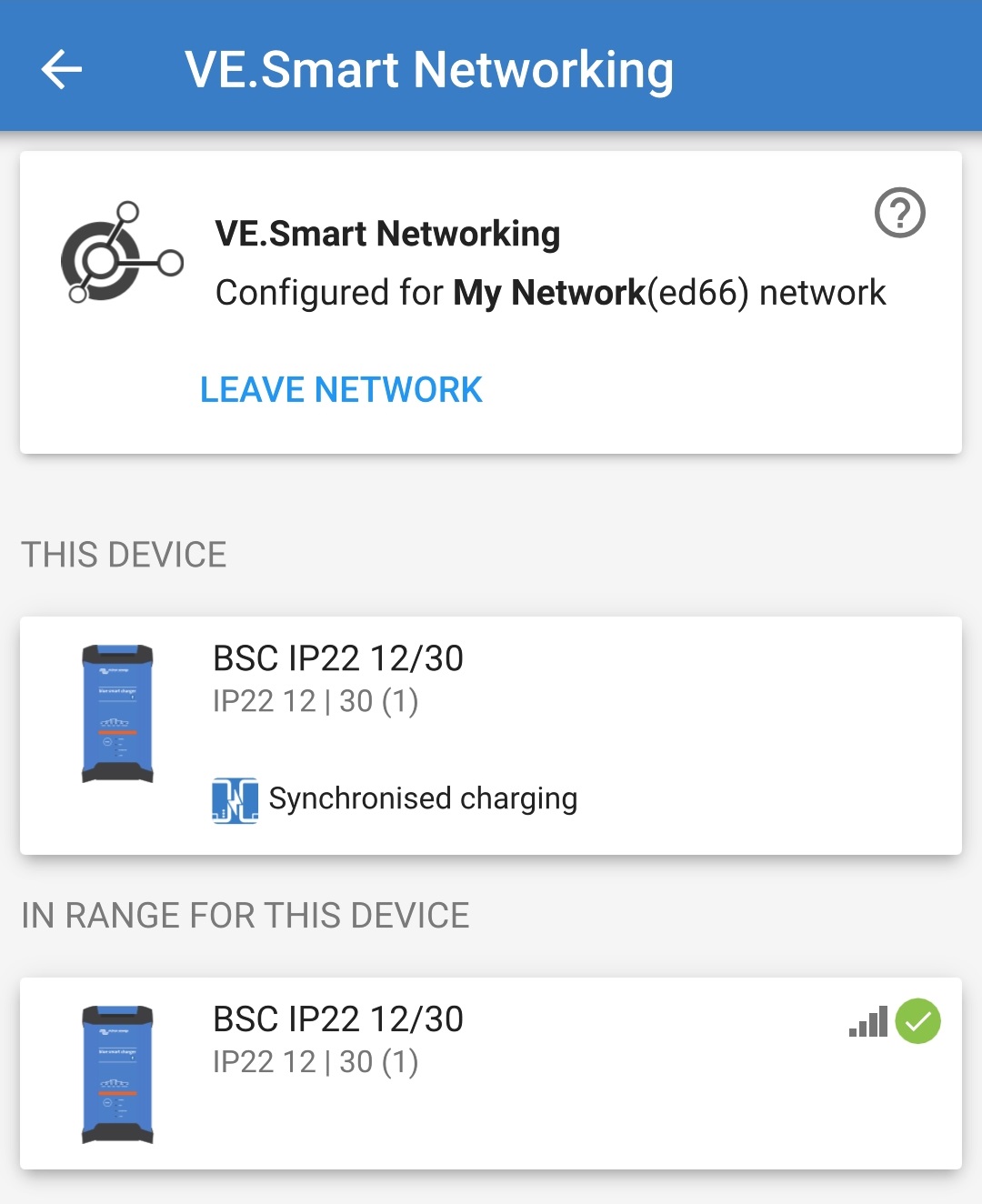
Una vez correctamente configurada:
El símbolo de red VE.Smart aparecerá en la esquina superior derecha de la pantalla de STATUS (estado) (de cada cargador de la red).
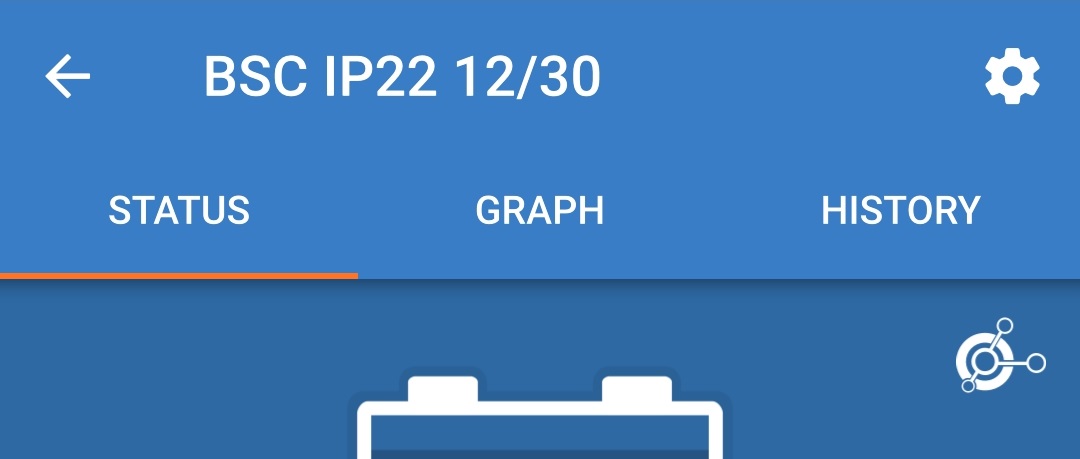
El LED del estado de carga activo del cargador (BULK, ABS, FLOAT y STORAGE (carga inicial, absorción, flotación y almacenamiento) parpadeará (apagado) momentáneamente cada 4 segundos.
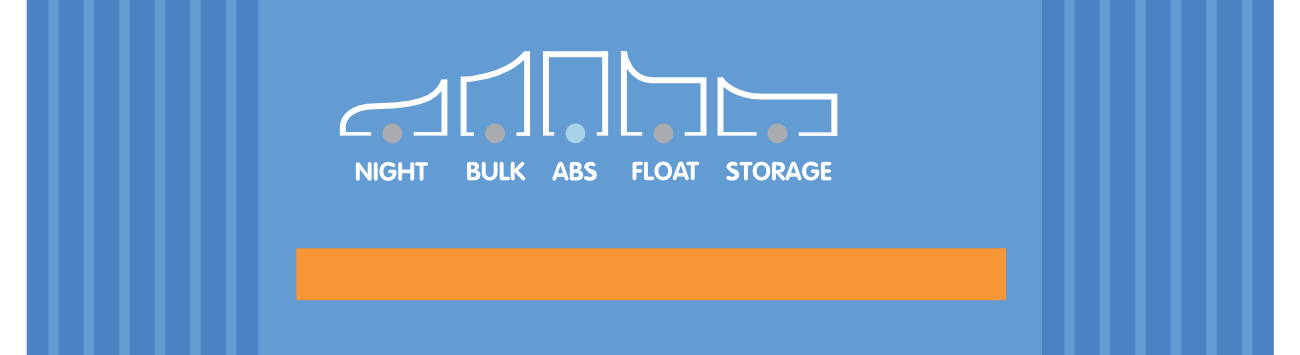
Para sistemas con varios cargadores compatibles, repita los pasos anteriores para cada cargador adicional.
Aviso
Si hay varios cargadores en una misma red VE.Smart, deben tener los mismos ajustes de carga. Puesto que el “maestro” puede cambiar de forma dinámica, cualquier cargador puede ser el “maestro”.